Windows 已成为其现代蓝色瓷砖Logo的代名词。只要 PC 开机,就可以在黑色背景中看到它。Windows 为其用户提供了大量的自定义功能,包括将默认启动Logo更改为任何其他图片。在本文中,我们为你带来了一份有用的指南,它将教你如何更改 Windows 10 启动Logo、编辑 Windows 启动以及查看 Windows 10 启动屏幕转换器。
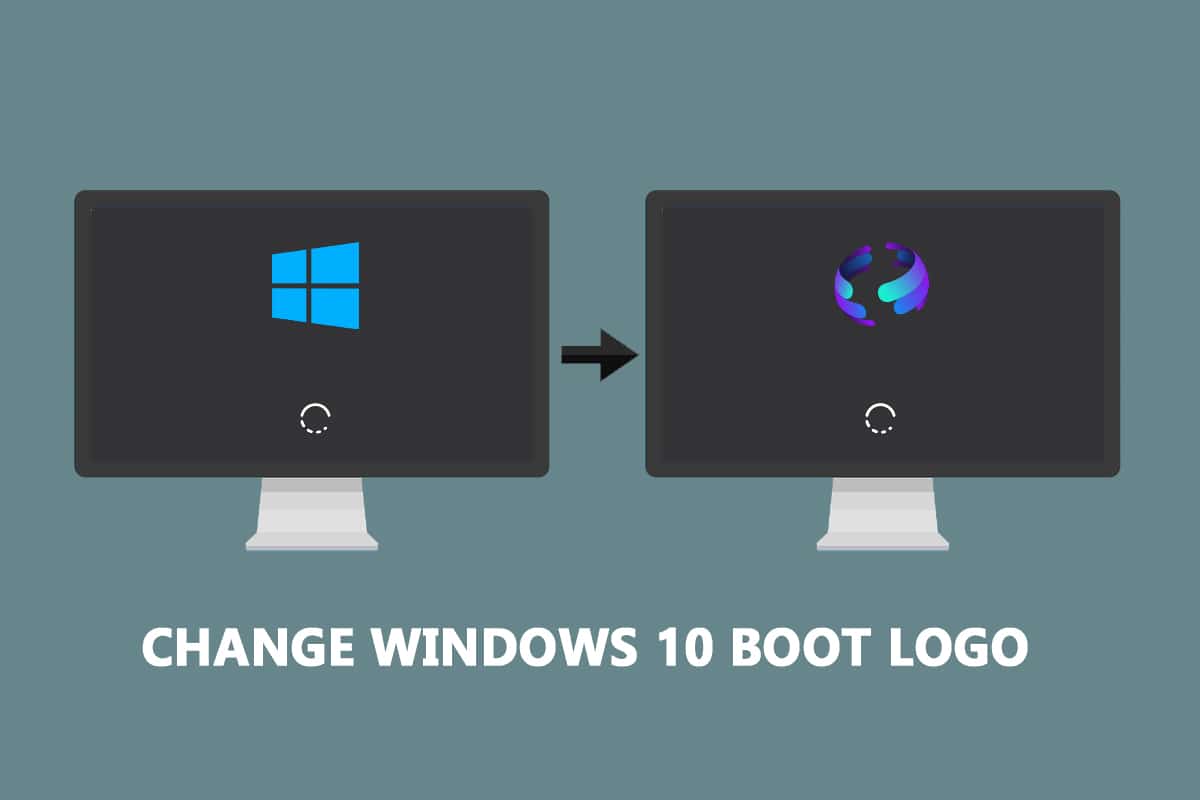
内容
- 如何更改 Windows 10 启动Logo
- 如何恢复到默认的 Windows 启动Logo
- 如何禁用安全启动
如何更改Windows 10启动logo
以下是更改Windows 10启动Logo的一些必要先决条件。
- Windows 应该在 UEFI 引导模式下运行。
- 必须禁用安全启动。
- 需要管理权限。
大多数现代 Windows PC 都带有 UEFI,而旧系统使用 Legacy BIOS。你可以按照下面的指南检查你的系统正在运行哪一个。按照我们的指南检查你的 PC 是否使用 UEFI 或 Legacy BIOS。
Windows 10更改启动logo的方法教程:Windows 10 不允许更改启动Logo,但有一种安全的方法可以做到这一点。HackBGRT 是一个开源且免费的命令行工具,用于更改启动Logo。请按照以下步骤执行此操作。
注意:使用 HackBGRT 时,不能使用 GIF 或透明图片作为开机 logo,图片分辨率要求为300px x 300px。
1. 进入HackBGRT下载页面,下载最新版本(1.5.1)的zip文件。
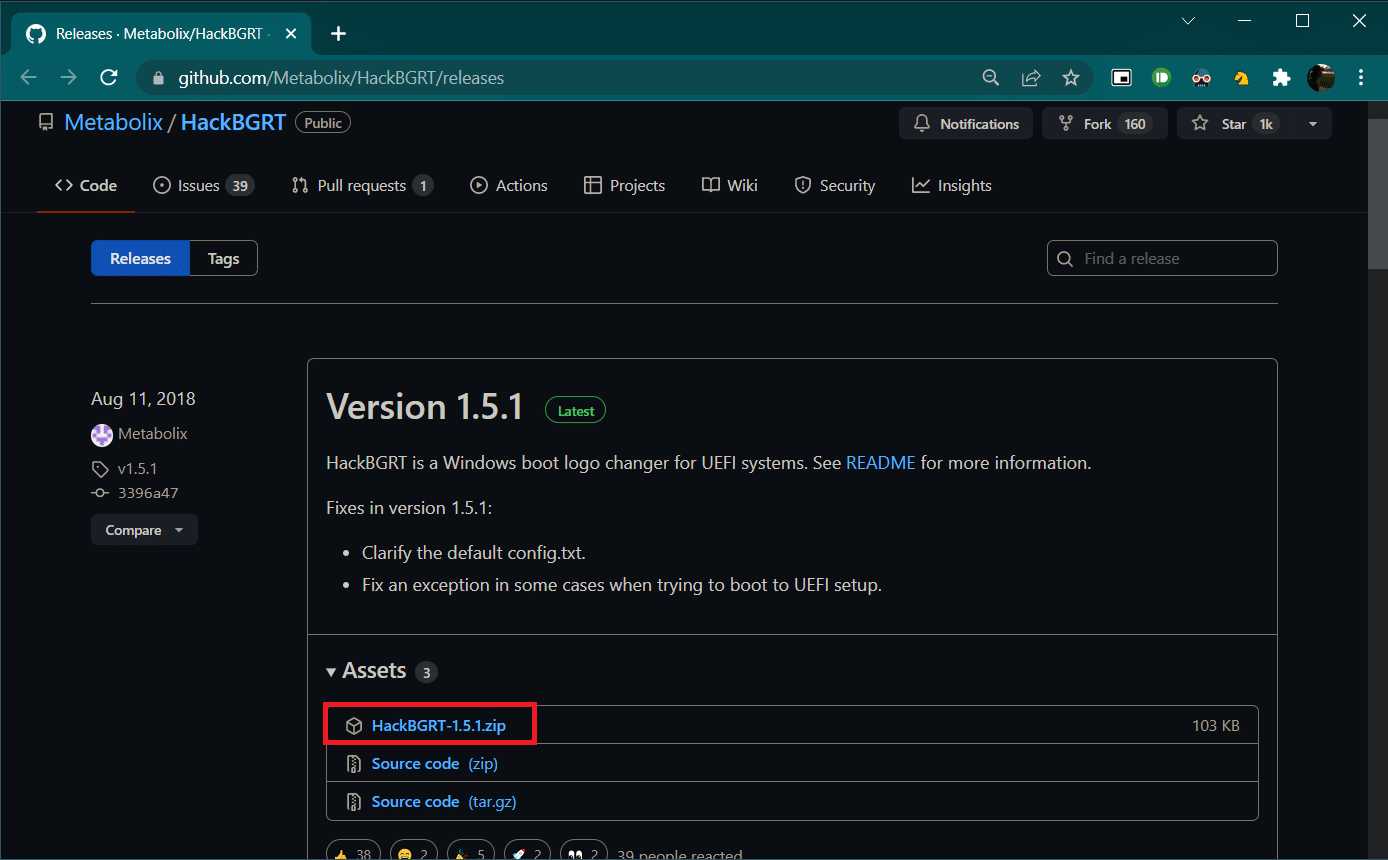
2. 下载后,使用适当的工具(如 7-zip)解压缩HackBGRT – 1.5.1 .zip。
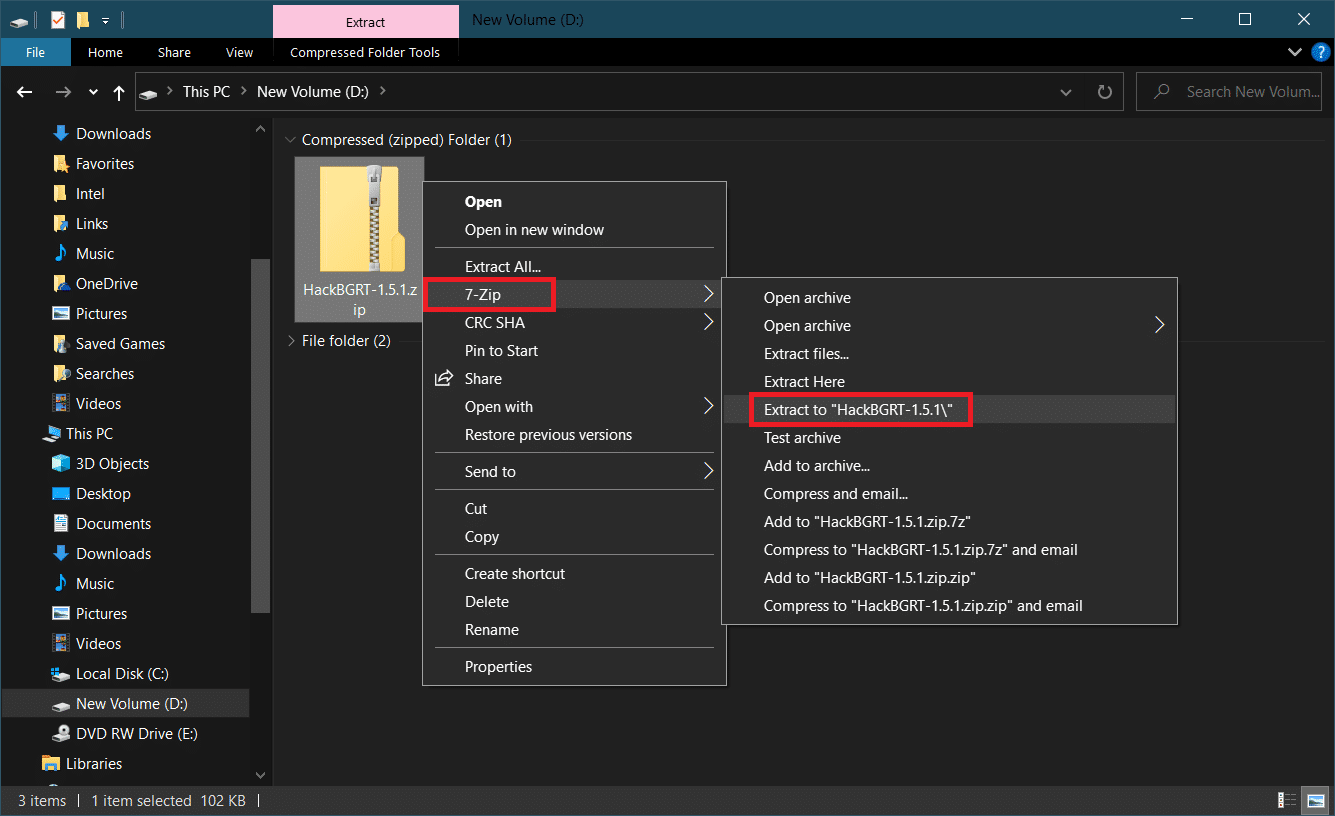
3. 在提取的文件夹中,右键单击setup.exe文件并从上下文菜单中选择以管理员身份运行。
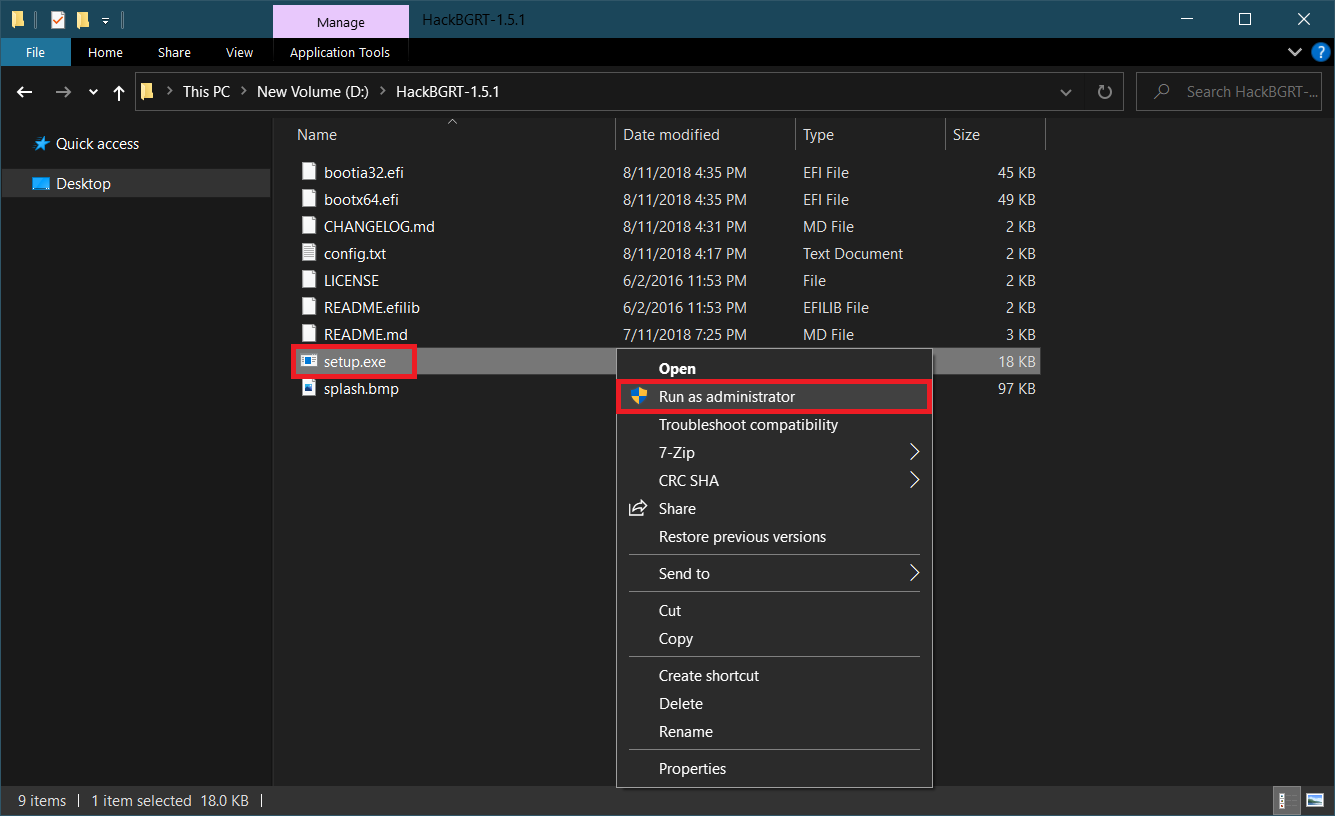
4. HackBGRT 将打开命令提示符窗口。HackBGRT 将检测 UEFI 系统分区的位置并检查是否已禁用安全启动。将显示相同的信息。
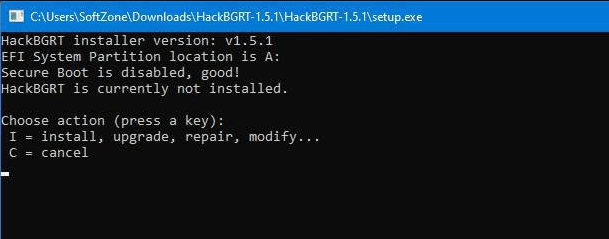
5.按I 键安装HackBGRT。
6. 执行安装命令后,HackBGRT 配置文件将在记事本中打开。通过更改它来关闭它。
7. HackBGRT 现在将自动启动带有Logo的Paint应用程序。
8. 要将引导Logo替换为你的首选图像,请展开粘贴下拉列表并从选项中选择粘贴。
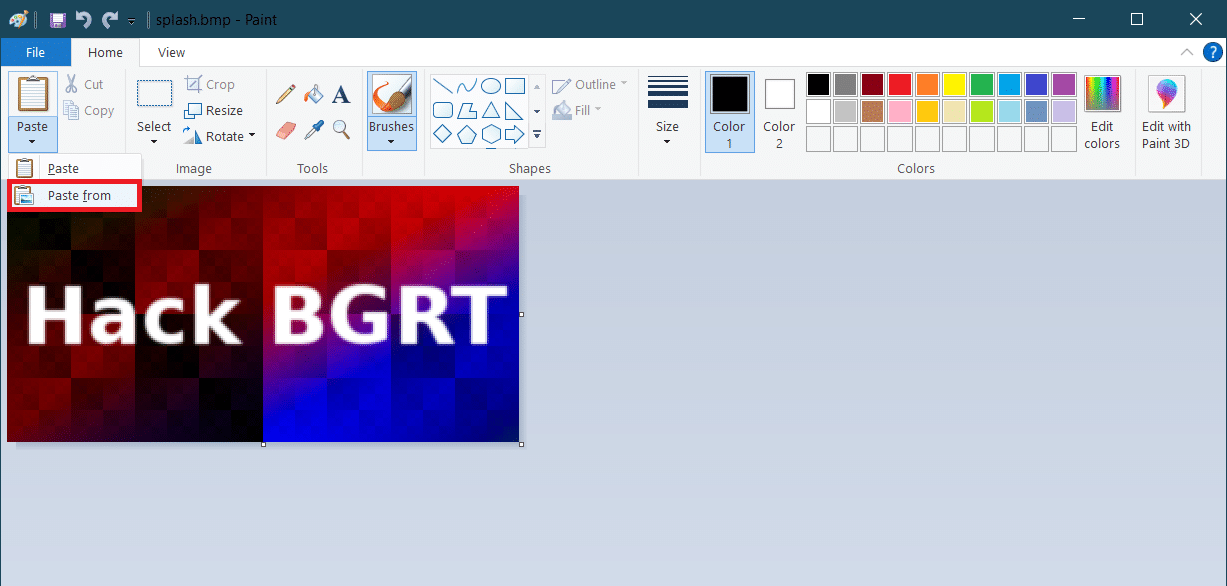
9. 找到你希望设置为新启动Logo的图像文件,选择它并单击打开。
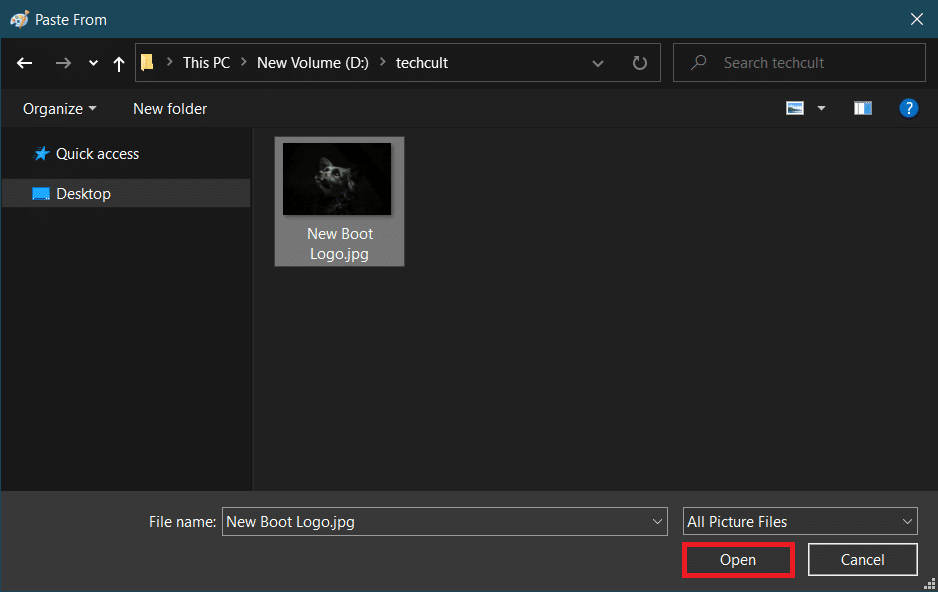
10. 根据需要编辑它,一旦满意,单击文件 > 保存。关闭画图应用程序窗口。
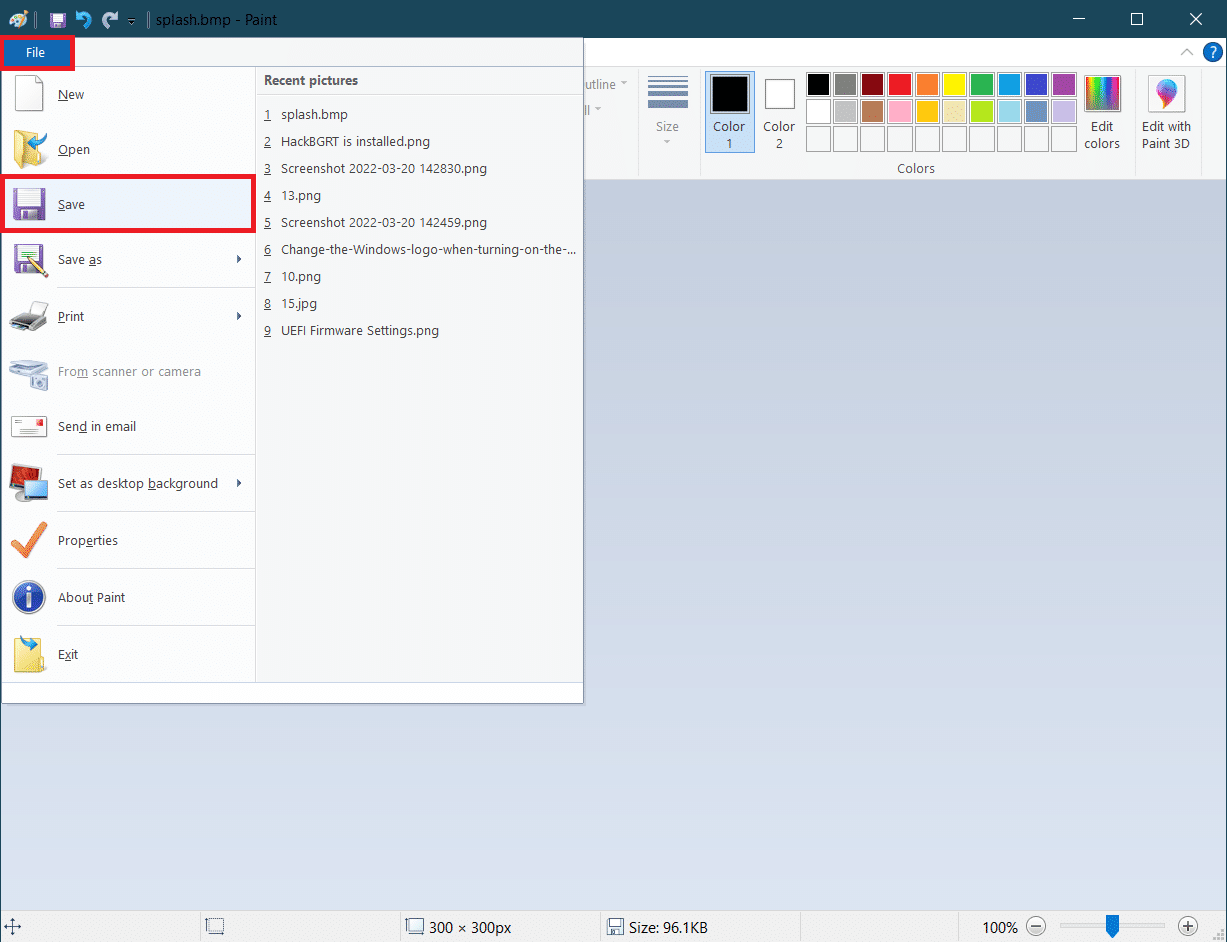
11. 寻找确认信息HackBGRT is now installed然后关闭Command Prompt。
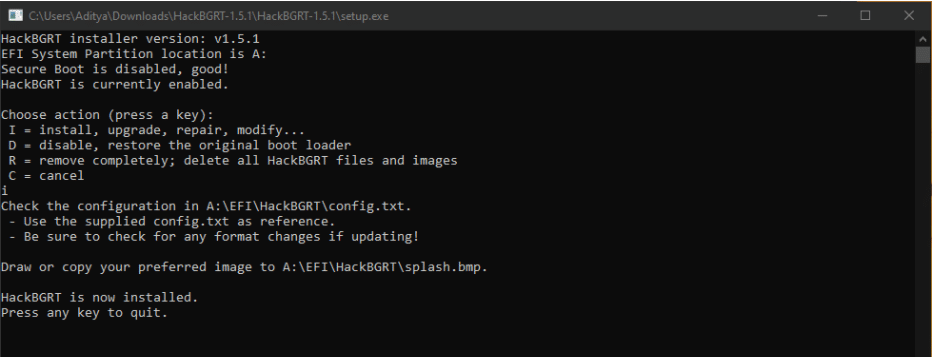
12. 最后,重新启动 PC,你将看到新的启动Logo。
如何恢复到默认的 Windows 启动Logo
Windows 10更改启动logo的方法教程:如果你希望恢复到原来的 Windows 10 启动Logo,则需要删除 HackBGRT 应用程序。请按照以下步骤执行此操作。
1. 按照上一方法的步骤 3以管理员身份打开HackBGRT 设置文件。
2. 你将看到删除和禁用HackBGRT的其他选项。
注意:如果要保留应用程序,请按D 键禁用它,它将恢复默认启动Logo。
3. 按R 键执行删除命令。它将从你的系统中完全删除 HackBGRT。
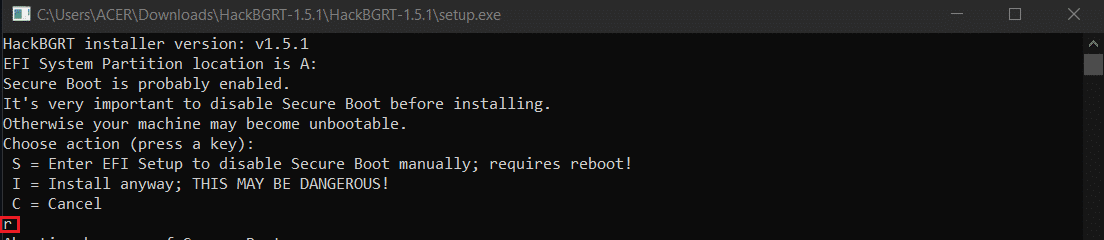
4. 一旦你收到HackBGRT 已被删除的确认消息,按任意键退出命令提示符窗口。
现在将恢复默认 Windows Logo。
如何禁用安全启动
如何更改Windows 10启动logo?如果你的 Windows PC 运行的是 UEFI,那么你需要禁用安全启动才能更改 Windows 10 启动Logo。安全启动确保设备仅使用系统制造的受信任软件启动。如果启用,它将阻止第三方应用程序运行和更改启动Logo。请按照以下步骤检查它是否已启用。
1. 按Windows 键并输入System Information,然后单击Open。
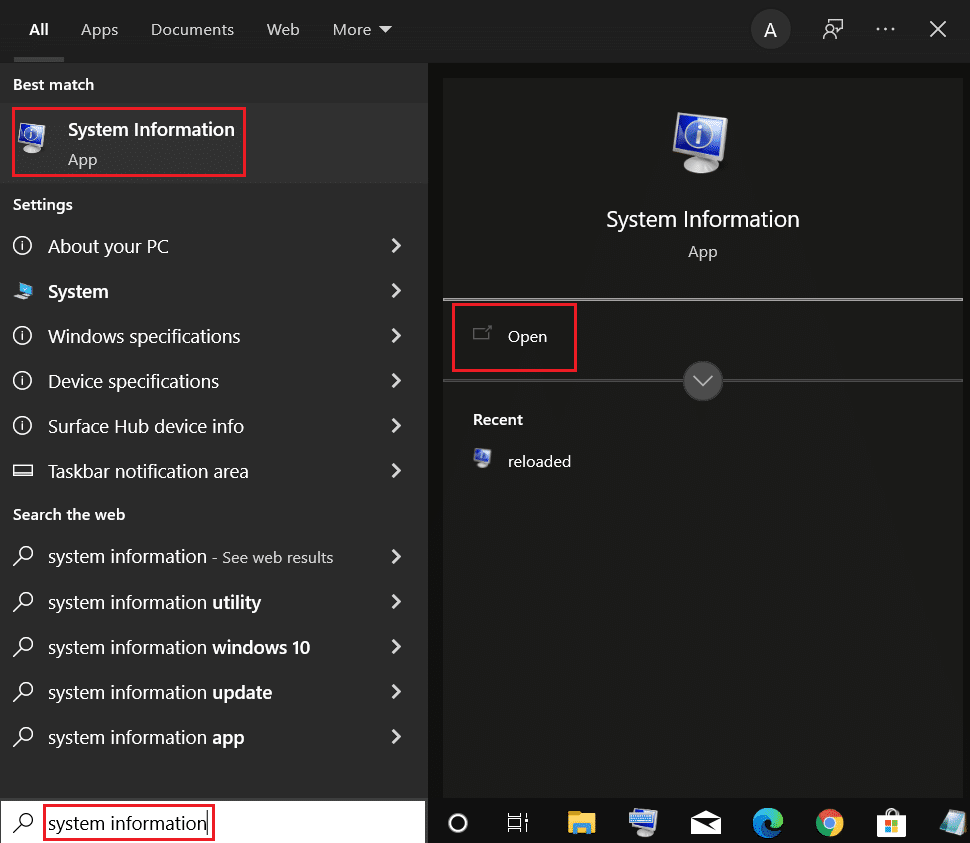
2. 检查Secure Boot State是On还是Off。
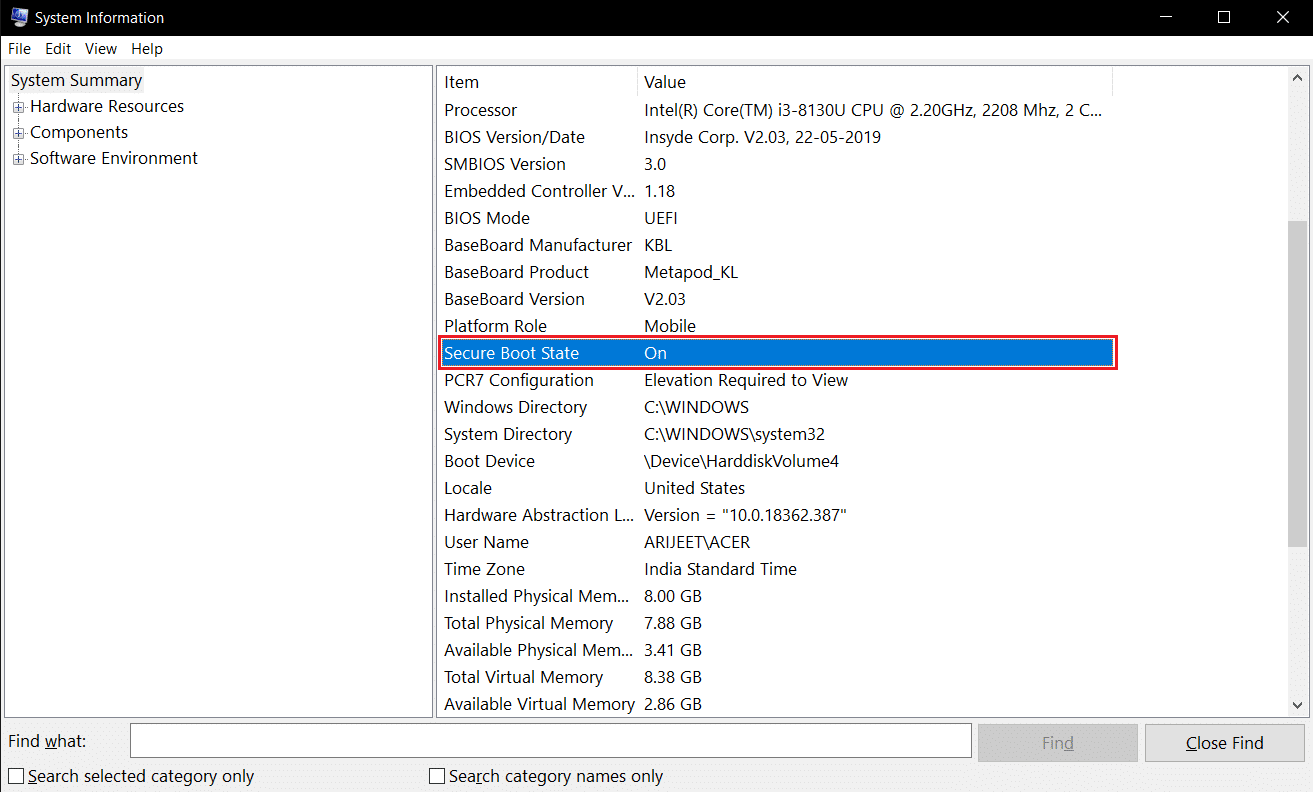
如果它是On,请按照以下步骤禁用它。
1.按Windows + I 键并单击更新和安全磁贴启动设置应用程序。
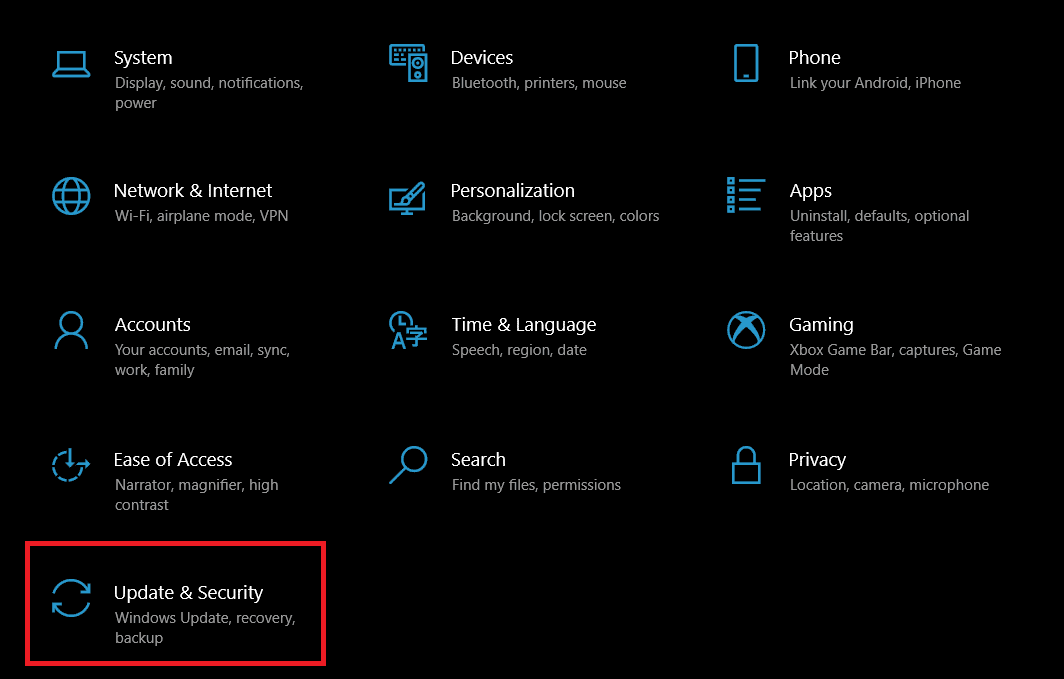
2. 移至恢复选项卡,然后单击高级启动下的立即重新启动按钮。
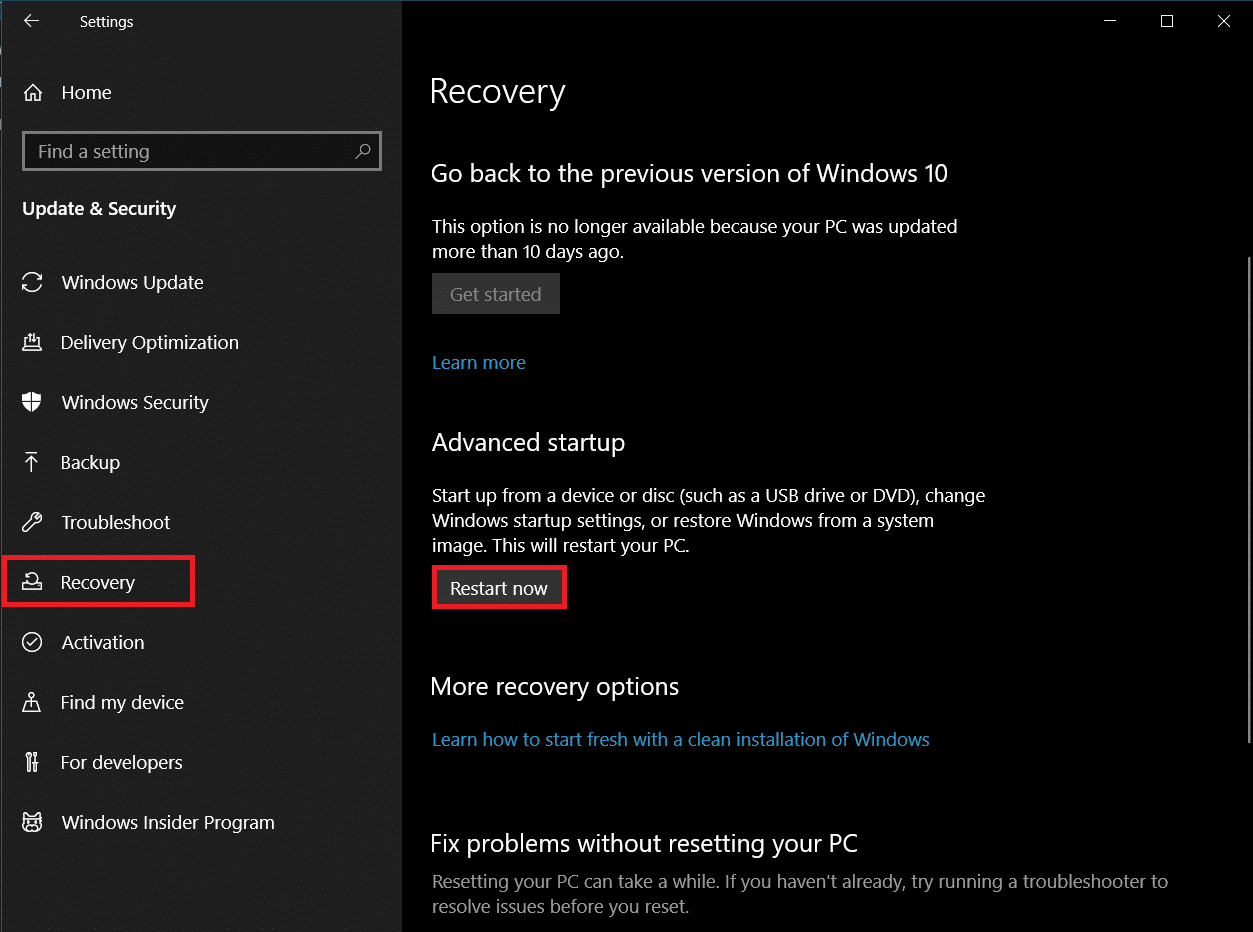
3. 在选择一个选项屏幕上,单击疑难解答。
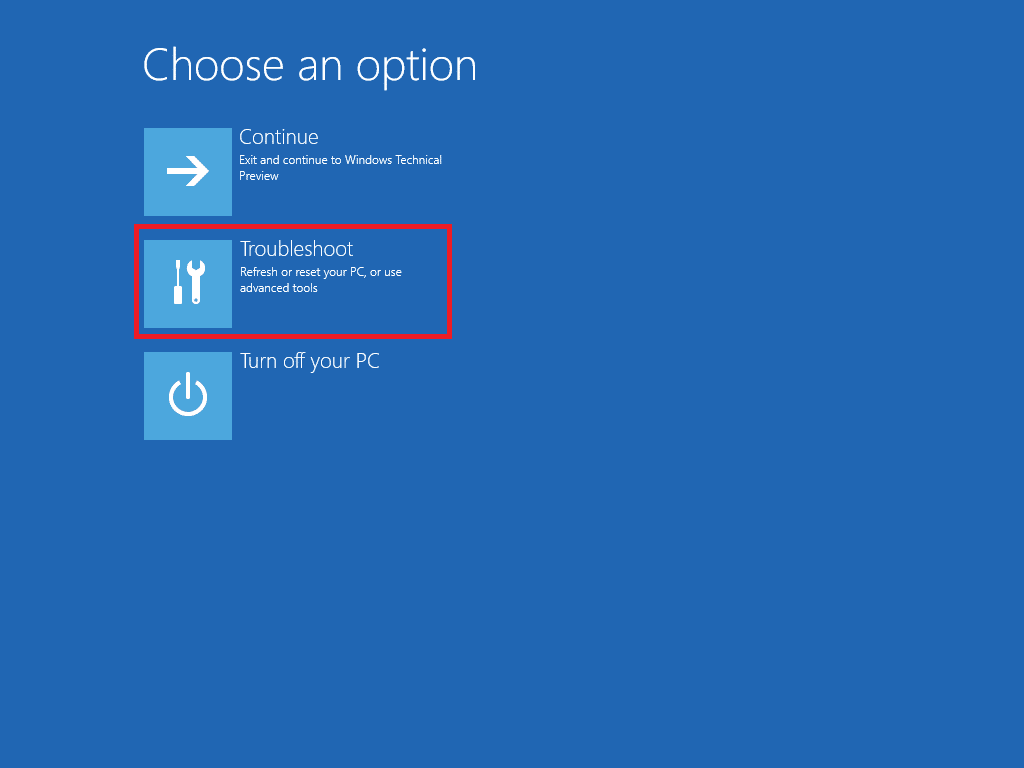
4. 单击高级选项。
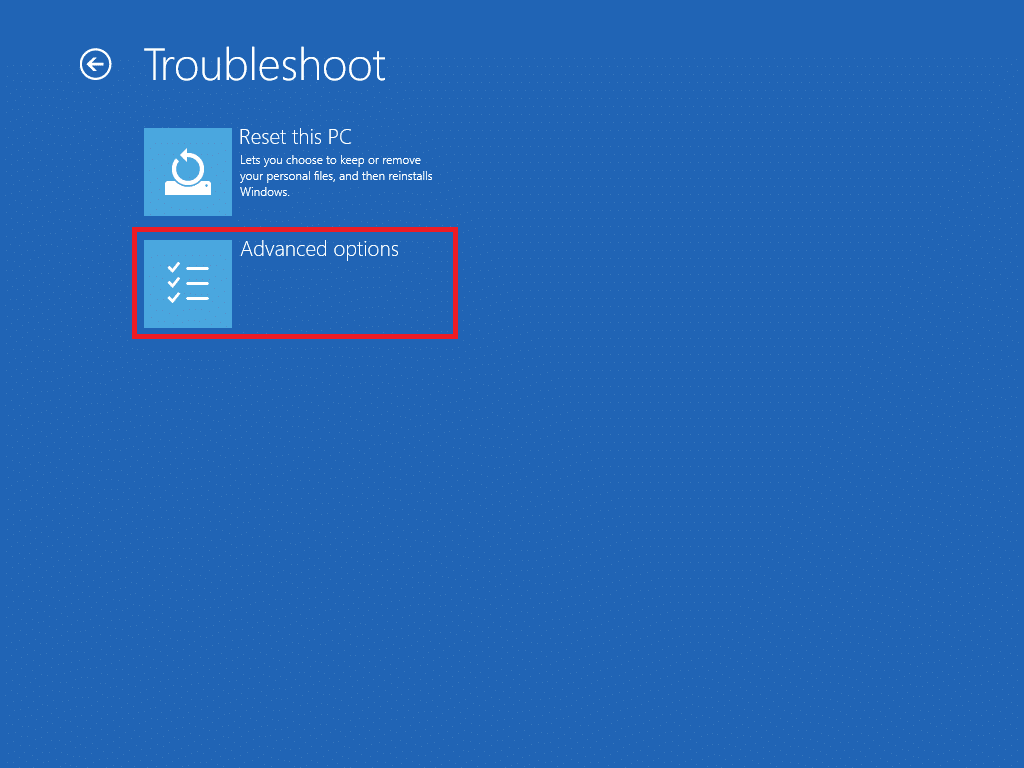
5. 选择UEFI 固件设置,然后在下一个屏幕上单击重新启动。
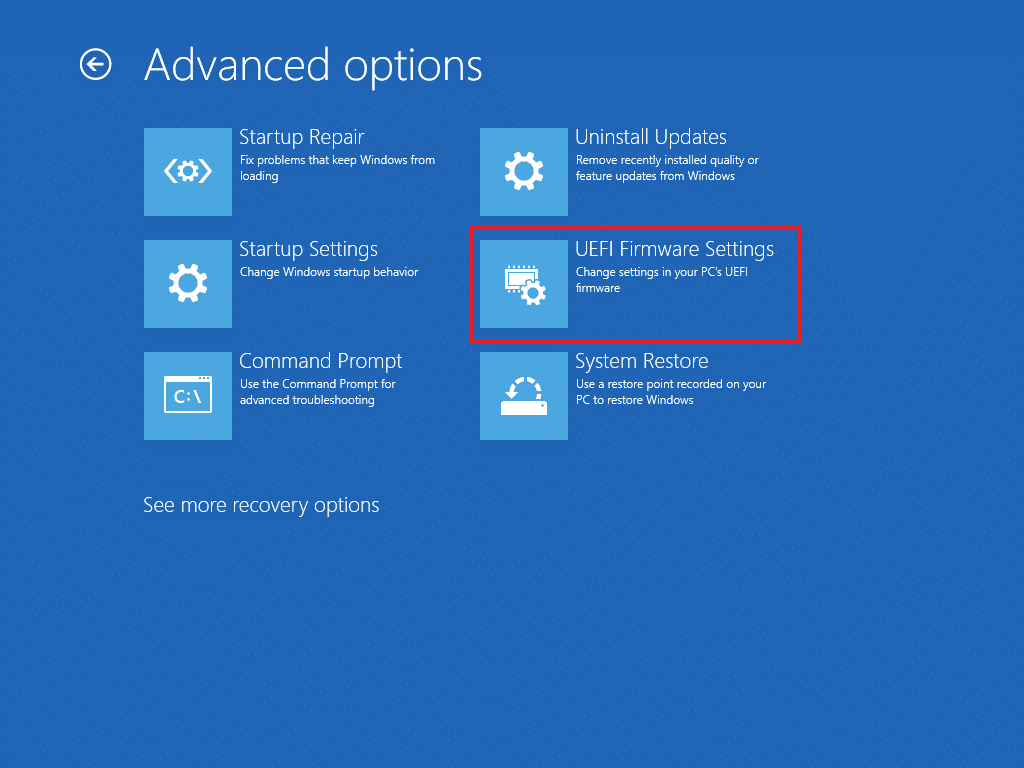
6. 你的系统现在将启动进入BIOS菜单。
注意:安全启动设置的位置因制造商而异。阅读我们的文章以访问 Windows 10 中的 BIOS 设置。
7. 使用箭头键转到Boot选项卡并找到Secure Boot选项。
8. 按Enter 键或使用+或 – 将其状态更改为Disabled,按F10确认更改。
重新启动你的 PC,现在你已准备好更改 Windows 10 启动Logo。
我们希望本Windows 10更改启动logo的方法教程对你有所帮助,并且你能够更改 Windows 10 启动Logo。我们展示了如何使用 Windows 10 启动屏幕更改应用程序 HackBGRT 编辑 Windows 启动。如果你有任何疑问或建议,请随时将它们放在评论部分。

